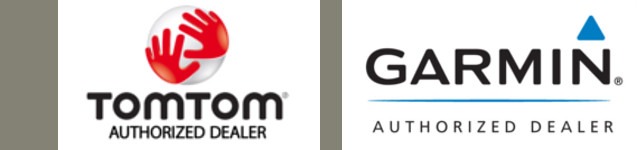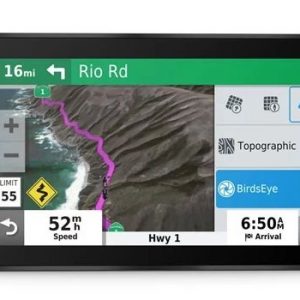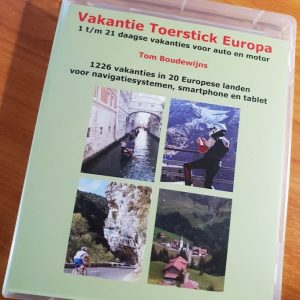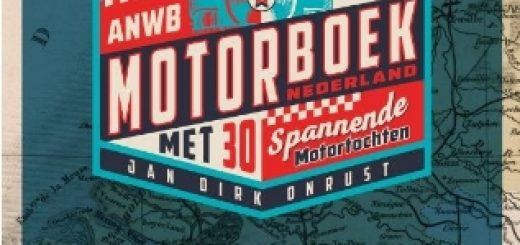Mapsource/Basecamp kan Google Earth niet vinden?
UPDATE februari 2018:
Werk je met de 64 bit versie van windows (en dat geldt voor de meeste actuele PC’s) dan zal Google Earth (GE) sinds kort bij een update automatisch de 64 bits versie van GE installeren. Die 64 bits versie bestaat pas sinds kort.
Echter: 64 bits programma worden op een andere plek geïnstalleerd dan de ‘oude’ 32 bits versies. Gevolg is dat Basecamp het programma dan niet meer kan vinden. En dan kun je ook niet met onderstaande uitleg corrigeren. Daartoe zou een update van Basecamp nodig zijn, waarvan ik me afvraag of die nog komt.
OPLOSSING is een oudere versie van GE gebruiken – die oudere versie (v7.x) kun je HIER downloaden.
Als het goed werkt het daarna weer; zo niet ; lees dan ook onderstaande uitleg.
Kwam zojuist op gpsforum een tip tegen die ik toch even wil delen (met dank aan StefanD):
Je kent het wellicht wel: als je in mapsource of Basecamp aangeeft je route te willen zien in Google Earth krijg je de irritante foutmelding dat Google Earth niet geinstalleerd is.
Als je dan eerst handmatig Google Earth startte werkt het allemaal wél, maar dat zou niet nodig moeten zijn.
Het komt er op neer dat je even aan je computer moet vertellen waar het opstartbestand van Google Earth precies staat.
Opmerking:
je moet even weten of je de ‘gewone’ versie van Google Earth hebt danwel de Pro versie. Ook die laatste is tegenwoordig gratis en biedt wat extra mogelijkheden. Zou dus eigenlijk aanraden meteen maar even de Pro versie te installeren. Dat kun je doen via DEZE LINK.
Kijk vervolgens even welke van onderstaande voor jou van toepassing is en kopieer de tekstregel (selecteren en drukken op ctrl-C).
Vervolgens moet je de ‘command prompt‘ openen. Als je niet weet hoe je die vindt klik dan HIER. Bovendien moet je ‘m openen als ‘administrator‘. Dat kun je kiezen door rechts te klikken op het programma. (uitgaand van Windows 10: druk op de windowsknop op je toetsenbord; typ de letters ‘opdr’; klik met de rechtermuisknop op het programma dat verschijnt).
Vervolgens moet je in het zwarte scherm dat je dan krijgt de net gekopieerde regel plakken (ctrl-V) en op ENTER drukken.
That’s all: als het goed is kunnen mapsource en Basecamp nu weer automatisch Google Earth starten!.
Voor Google Earth Pro:
Win 7, 8.x en 10 – 64 bits:
- CODE: SELECTEER ALLES
"C:\Program Files (x86)\Google\Google Earth Pro\client\googleearth.exe" /RegServer
Win 7, 8.x en 10 – 32 bits en Win XP:
- CODE: SELECTEER ALLES
"C:\Program Files\Google\Google Earth Pro\client\googleearth.exe" /RegServer
Voor de ‘gewone’ Google Earth (niet Pro)
Win 7, 8.x en 10 – 64 bits:
- CODE: SELECTEER ALLES
"C:\Program Files (x86)\Google\Google Earth\client\googleearth.exe" /RegServer
Win 7, 8.x en 10 – 32 bits en Win XP:
- CODE: SELECTEER ALLES
"C:\Program Files\Google\Google Earth\client\googleearth.exe" /RegServer
En wat je vervolgens allemaal met Google Earth kunt doen heb je natuurlijk allang ontdekt via de MrGPS cursus DVD’s 😉
Tell us how can we improve this post?
Stel je eigen vraag!
(wordt dan mogelijk toegevoegd aan de kennisbank)
(wordt dan mogelijk toegevoegd aan de kennisbank)